
相信大家都知道Wi-Fi上網速度遠比3G上網快上許多,在家或於
公司中皆會選擇較快速的Wi-Fi連接上網使用,以下為小子的個人
數據。
3G網路速度:下載4~6Mbps、上載0.5~3Mbps (遠傳)
Wi-Fi網路速度:下載20~40Mbps、上載5~10Mbps (住家)
網路速度不快的話,影響最大的就是線上欣賞影片或下載東西...等
,若你人於室外,可至有提供【FET Wi-Fi】、【wifly】熱點,使
用Wi-Fi上網。


目前僅供遠傳手機上網吃到飽的用戶可以免費使用,
其他遠傳用戶是否可使用這項服務請至遠傳官網查詢。
【FET Wi-Fi】場所:遠傳直營/加盟門市、全虹門市、全家便利商店、
萊爾富便利商店、SOGO百貨、遠東百貨、愛買、
家樂福...等。
【wifly】場所:7-11便利商店、星巴克、伊是咖啡、怡客咖啡、
摩斯漢堡、漢堡王...等。
小子大概蒐集了一下範圍比較廣的店家上網速度:
(1).遠傳直營門市 (最快)
(2).3G手機
(3).全家便利商店
7-11便利商店因為測試網路速度太慢,小子中途就將它關閉了。
(如下右圖)
數據部分僅供參考,網路速度會因為距離、障礙物、設備...等受到影響。
可以使用【Speedtest.net】APP,測試網路速度後
再決定是否使用Wi-Fi。


開啟Wi-Fi:進入【設定】→【Wi-Fi】或手機上方狀態列下拉 →【Wi-Fi】。

FET Wi-Fi 自動連線設定,以後只要開啟Wi-Fi,
手機會自動連線,不需輸入帳號密碼。(最方便)
請選擇【FET Wi-Fi Auto】

EAP方法選擇【SIM】→【連線】

顯示【FET Wi-Fi Auto】已連線

成功連接【FET Wi-Fi Auto】上網。

【FET Wi-Fi】連線設定,每一次都必須輸入遠傳帳號、密碼才可登入。
選擇【FET Wi-Fi】

選擇【連線】

顯示【FET Wi-Fi】已連線

開啟瀏覽器後,會跳出遠傳登入畫面,請選擇【行動用戶】。

請輸入【帳號】(手機號碼)、【密碼】 →【登入】
若忘記密碼或第一次登入可以選擇【忘記密碼?】

於帳號處輸入手機號碼 →【檢核】

請輸入身分證字號以及圖形驗證碼 →【確定】

此時會傳來一封訊息,打開後記住密碼,於登入畫面輸入帳號、密碼,
事後別忘了將密碼更改為自己熟悉的密碼。

成功連接【FET Wi-Fi】上網。

【wifly】連線設定,選擇【wifly】

選擇【連線】

顯示【wifly】已連線
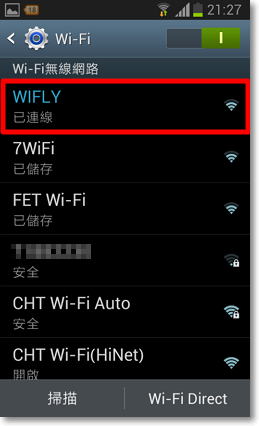
開啟瀏覽器,並且輸入遠傳帳號、密碼,身分請選擇【遠傳行動用戶】→【登入】。

顯示【歡迎使用WIFLY上網!】

成功連接【wifly】上網。

- Jan 02 Thu 2014 12:08
遠傳Wi-Fi 上網設定
文章標籤
全站熱搜
 留言列表
留言列表
發表留言


 留言列表
留言列表
